Khi sử dụng Remote Desktop trên Windows Server 2016, việc chặn truy cập từ nước ngoài là một biện pháp bảo mật quan trọng để ngăn chặn các mối đe dọa từ xa như tấn công bruteforce hoặc các hình thức xâm nhập trái phép khác. Trong bài viết này, Thế Giới Số sẽ hướng dẫn cho bạn cách chặn truy cập từ nước ngoài vào cổng Remote Desktop trên Windows Server 2016 một cách chính xác và hiệu quả.

1. Lý do nên chặn truy cập từ nước ngoài vào Remote Desktop Windows 2016
1.1. Bảo mật hệ thống
Remote Desktop là một cổng truy cập từ xa vào máy chủ của bạn. Nếu không được kiểm soát chặt chẽ, cổng này có thể trở thành điểm yếu để các tin tặc từ nước ngoài xâm nhập và thực hiện các hoạt động độc hại như cài đặt phần mềm độc hại, truy cập trái phép dữ liệu nhạy cảm hoặc thậm chí chiếm quyền điều khiển toàn bộ hệ thống.

1.2. Ngăn chặn tấn công BruteForce
Khi cổng Remote Desktop được mở ra cho bất kỳ địa chỉ IP nào, nó trở thành mục tiêu dễ dàng cho các cuộc tấn công BruteForce, trong đó tin tặc sử dụng các công cụ tự động để thử nghiệm hàng triệu tổ hợp tên người dùng và mật khẩu cho đến khi thành công. Bằng cách chặn truy cập từ nước ngoài, bạn có thể giảm đáng kể nguy cơ bị tấn công BruteForce.

1.3. Giảm thiểu rủi ro bị lừa đảo
Các tin tặc có thể sử dụng các kỹ thuật lừa đảo như giả mạo địa chỉ IP hoặc tấn công trung gian (man-in-the-middle) để xâm nhập vào kết nối Remote Desktop. Bằng cách chặn truy cập từ nước ngoài, bạn có thể giảm thiểu rủi ro bị lừa đảo và đảm bảo rằng chỉ có các kết nối từ nguồn tin cậy mới được phép truy cập.

1.4. Giảm thiểu dung lượng băng thông
Khi cổng Remote Desktop được mở ra cho toàn bộ Internet, nó có thể thu hút lưu lượng truy cập không mong muốn từ các máy tính hoặc bot ở nước ngoài, gây ra lãng phí dung lượng băng thông và làm giảm hiệu suất hệ thống. Bằng cách chặn truy cập từ nước ngoài, bạn có thể giảm thiểu lưu lượng truy cập không cần thiết và tối ưu hóa sử dụng băng thông.
1.5. Tăng cường khả năng theo dõi và kiểm soát
Khi chỉ cho phép truy cập từ các địa chỉ IP hoặc dải IP cụ thể, bạn có thể dễ dàng theo dõi và kiểm soát các kết nối Remote Desktop. Điều này giúp bạn phát hiện và xử lý kịp thời bất kỳ hoạt động đáng ngờ nào.
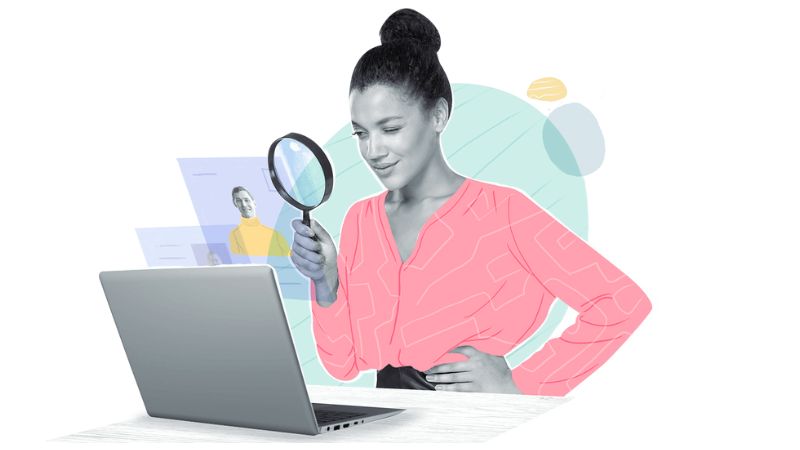
2. Cách chặn truy cập từ nước ngoài vào Remote Desktop Windows 2016
Để chặn truy cập từ nước ngoài vào cổng Remote Desktop trên Windows 2016 bạn cần phải thực hiện theo một số bước sau đây:
- Bước 1: Tạo Rule mới cho Firewall bằng cách mở Control Pannel -> Windows Firewall -> Advanced setting -> chọn Inbound Rules.
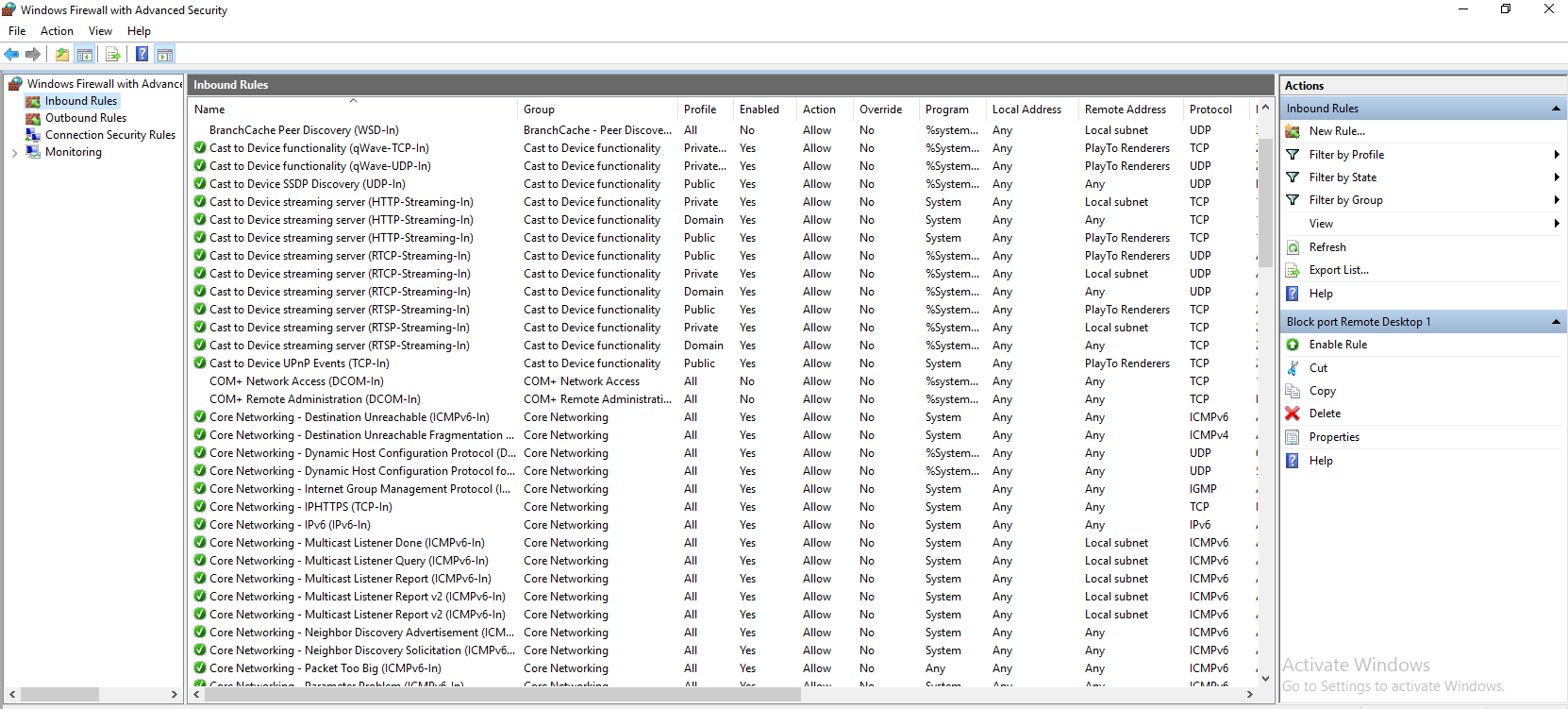
- Bước 2: Tiếp tục chọn New rule trong mục Actions -> trong của sổ New Inbound Rule chọn Custom rồi nhấn Next
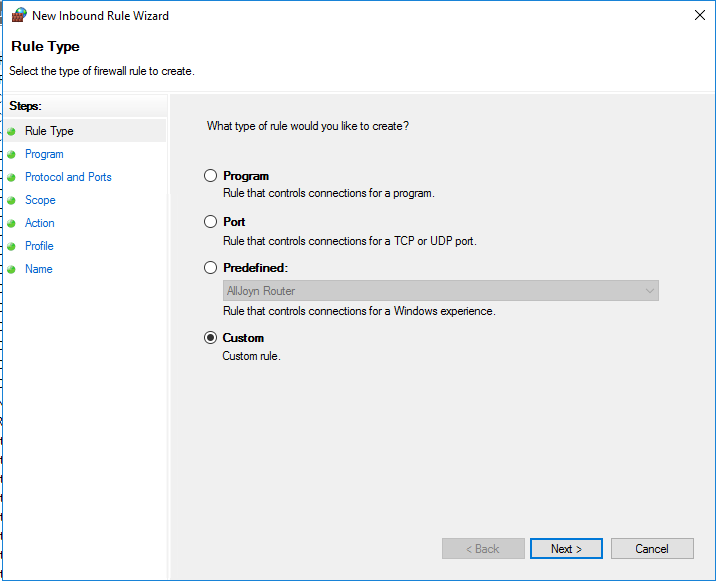
- Bước 3: Trong cửa sổ tiếp theo bạn có thể chỉ định chương trình (Program) chịu tác động bởi rule này. Ở đây tôi để là All program và tiếp tục nhấn Next
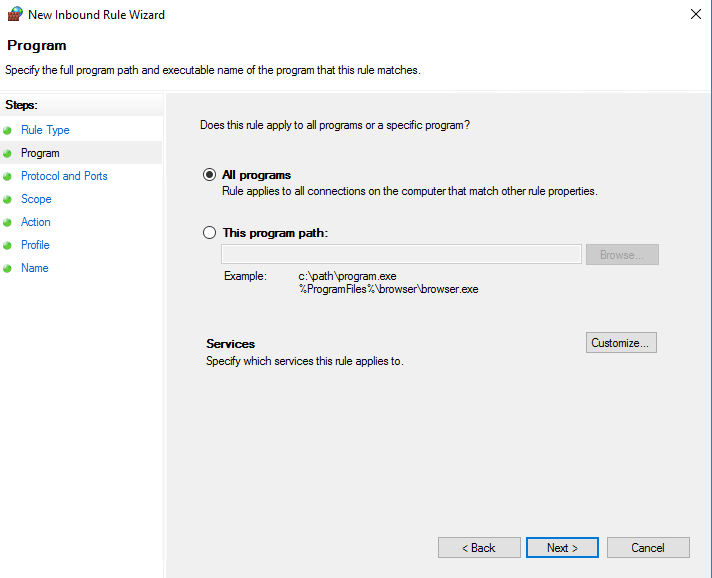
- Bước 4: Trong của sổ tiếp theo trong mục Protocol, chúng ta chọn giao thức muốn thiết lập cho rule mới này.
Protocol type: TCP
Remote port: Specific ports – 3389
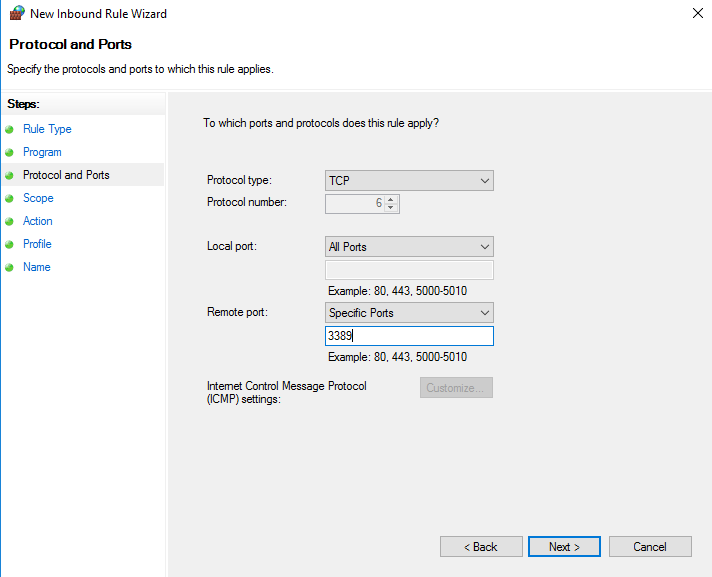
- Bước 5: Tiếp theo đến mục Scope, phần “Which remote IP“, bạn chọn “These IP address” và tiến hành nhập dãy IP của Việt Nam vào để cho phép IP Việt Nam truy cập được cổng remote.
*Dãy IP Việt Nam này bạn có thể tham khảo tại đây.
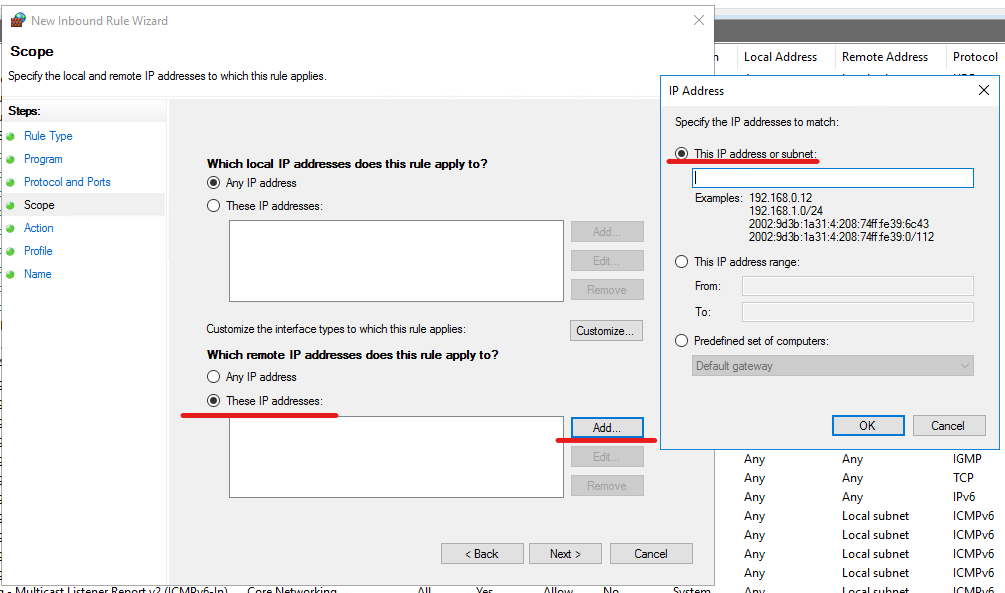
- Bước 6: Mục Action kế tiếp bạn chọn: Allow the connection
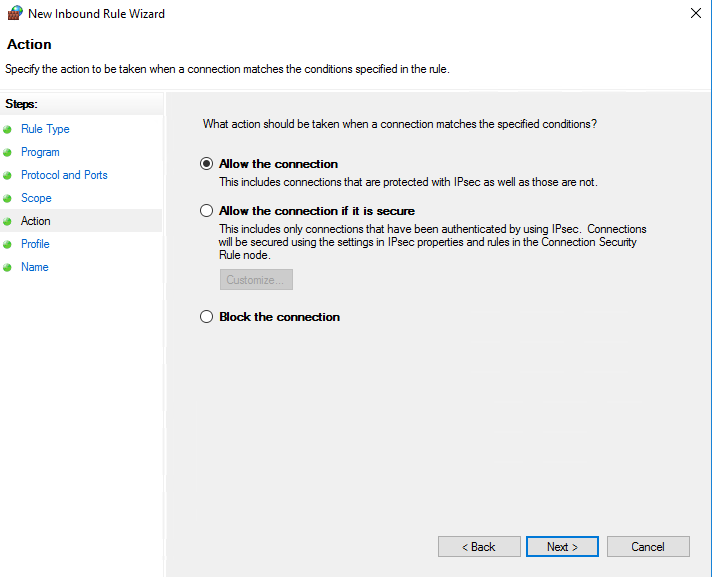
- Bước 7: Ở cửa sổ tiếp theo, bạn sẽ chọn rule này sẽ được áp dụng trong môi trường kết nối nào, tùy mức độ mà bạn sẽ chọn. Ở đây chúng ta chọn tất cả, có nghĩa là ở bất cứ môi trường nào thì rule này cũng có tác dụng. Sau khi chọn xong ta nhấn Next
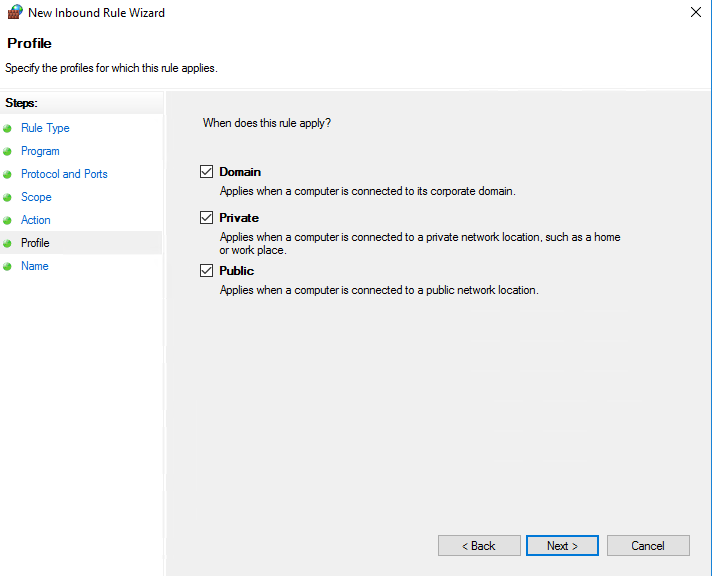
- Bước 8: Cuối cùng, chúng ta sẽ đặt tên và chú thích cho rule mới tạo. Sau khi xong, chúng ta nhấn Finish để kết thúc.
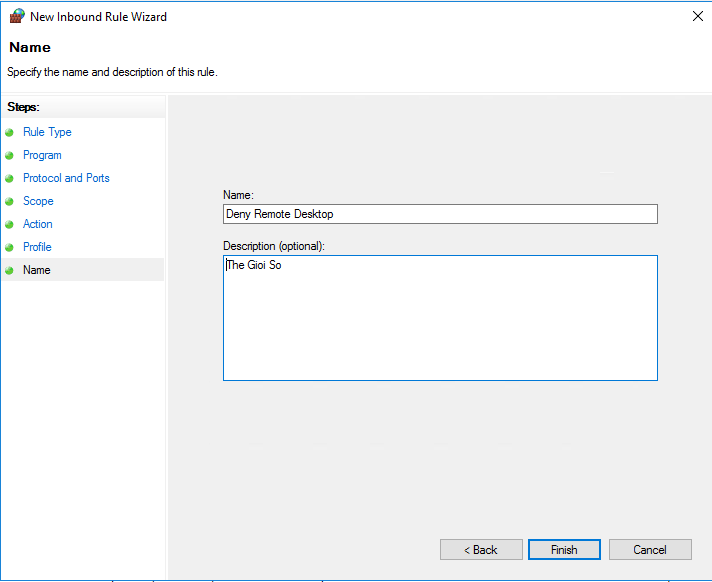
3. Một vài lưu ý khi chặn truy cập từ nước ngoài vào Remote Desktop Windows 2016
Trong quá trình chặn truy cập từ nước ngoài vào công Remote Desktop Windows 2016, bạn cần phải lưu ý một số điều sau đây để tránh được những rủi ro về bảo mật cũng như được tổng thể an ninh hệ thống.
3.1. Xác định rõ các địa chỉ IP hoặc dải IP cần cho phép truy cập
Trước khi thực hiện chặn, bạn cần xác định rõ ràng các địa chỉ IP hoặc dải IP mà bạn muốn cho phép truy cập vào cổng Remote Desktop. Điều này có thể bao gồm địa chỉ IP của máy tính hoặc mạng nội bộ, địa chỉ IP của nhà cung cấp dịch vụ hoặc đối tác,…
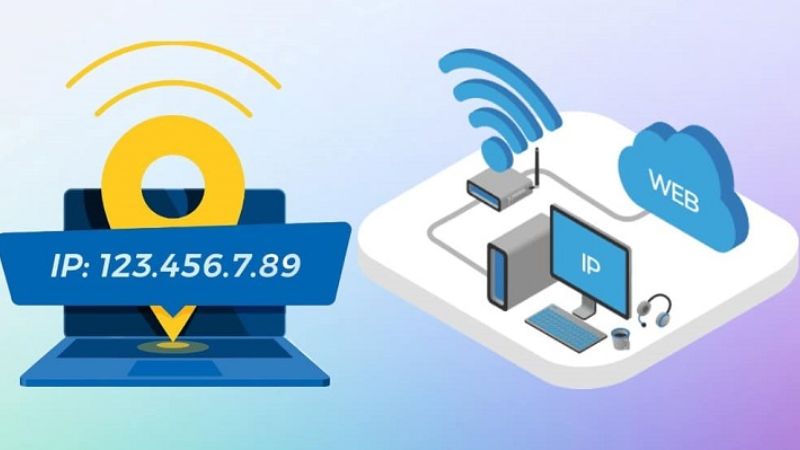
3.2. Cân nhắc sử dụng xác thực đa yếu tố (MFA)
Ngay cả khi bạn chỉ cho phép truy cập từ các địa chỉ IP cụ thể, việc sử dụng xác thực đa yếu tố (MFA) vẫn là một biện pháp bảo mật bổ sung quan trọng. MFA yêu cầu người dùng cung cấp thêm một yếu tố xác thực ngoài tên người dùng và mật khẩu, giúp ngăn chặn truy cập trái phép ngay cả khi thông tin đăng nhập bị đánh cắp.
3.3. Theo dõi và ghi nhật ký truy cập
Bạn nên cấu hình máy chủ để theo dõi và ghi nhật ký tất cả các lần truy cập thành công và thất bại vào cổng Remote Desktop. Điều này giúp bạn phát hiện và điều tra bất kỳ hoạt động đáng ngờ nào.
3.4. Sử dụng kết nối an toàn
Khi truy cập Remote Desktop, bạn nên sử dụng kết nối an toàn như VPN hoặc RDP Gateway để mã hóa lưu lượng dữ liệu và bảo vệ khỏi các cuộc tấn công đánh cắp dữ liệu hoặc nghe lén.

Lời kết
Trên đây là những hướng dẫn và chia sẻ của Thế Giới Số về cách chặn truy cập từ nước ngoài vào cổng Remote Desktop trên Windows Server 2016. Hy vọng rằng đây sẽ là những kiến thức hữu ích giúp bạn có thể bảo mật được máy chủ của mình một cách an toàn hơn. Nếu có bất cứ thắc mắc nào hãy đặt câu hỏi ở phần bình luận bên dưới và đừng quên truy cập trang tài liệu Thế Giới Số mỗi ngày để không bỏ lỡ nhiều thông tin hay ho khác nhé. Cảm ơn và chúc bạn thành công!








